
iPadのPagesでコメントを追加する/プリントする
テキスト、オブジェクト、グラフ、および表のセルにコメントを追加できます。テキストにコメントが添付されていることを示すため、書類の左余白に小さい正方形が表示されます(これもハイライトされます)。図形に添付されたコメントも、小さい正方形で示されます。表のセル内のコメントは、セルの隅にある三角形で示されます。コメントを表示したくない場合は、非表示にすることができます。書類をプリントするときにコメントを含めるか含めないかを選択できます。
1つの書類で複数のユーザが作業しているときは、各ユーザのコメントは一意のカラーで表示され、作成者名も含まれます。コメントにはだれでも返信できます。返信機能は特に、共同制作をするときに便利です。コメントを追加したあと、返信を交わすことでリアルタイムで会話ができます。
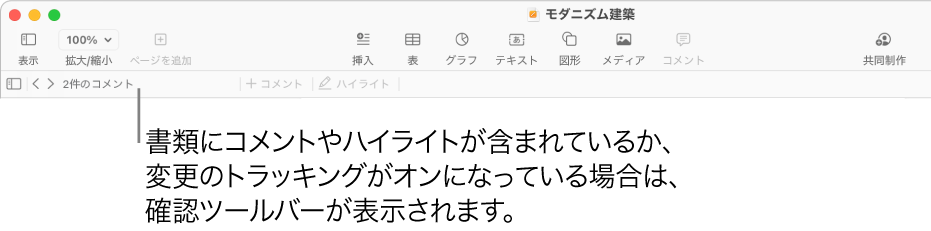
注記: コメントは、そのプリントオプションを選択しない限り、プリントされた書類には表示されません。
コメントを追加する/編集する/削除する
自分のコメントを追加して編集することができ、だれでもコメントを削除できます。
テキスト、オブジェクト、または表のセルを選択し、キーボードの上のショートカットバーにある
 をタップしてから、「コメント」をタップします。
をタップしてから、「コメント」をタップします。コメントを入力してから、「終了」をタップします。
コメントを表示、編集、または削除するには、以下のいずれかの操作を行います:
コメントを開く: コメントマーカーをタップします。
コメントを編集する: コメントの作成者である場合は、コメントマーカーをタップし、テキストをタップし、変更内容を入力してから「終了」をタップします。
コメントに返信がある場合、テキストをタップしても元のコメントは編集できません。代わりに、コメント上部の
 をタップします。「コメントを編集」をタップし、変更を行ってから「終了」をタップします。
をタップします。「コメントを編集」をタップし、変更を行ってから「終了」をタップします。コメントを削除する: コメントマーカーをタップしてから、コメントの下部にある「削除」をタップします。コメントに返信がある場合は、この操作によって会話全体が削除されます。個々の返信を削除できるのは、返信の作成者であるか、書類のオーナーである場合だけです。
コメントをレビューする
コメントマーカーをタップします。
必要に応じて以下の操作を実行します:
コメントまたは会話をレビューする: テキストをスクロールします。コメントが省略されている場合は、「さらに表示」をタップします。返信が非表示にされている場合は、「その他[n]件の返信を表示」のリンクをタップします。
次または前のコメント(またはハイライト)に移動する: コメント下部の矢印をタップします。
コメントまたは返信が追加された日付と時刻の詳細を表示する: コメントまたは返信の横にある
 をタップします。この情報を表示できるのは、コメントまたは返信の作成者と書類のオーナーだけです。
をタップします。この情報を表示できるのは、コメントまたは返信の作成者と書類のオーナーだけです。
コメントを閉じるには、コメントの外側をタップします。
コメントに返信する/返信を編集する
(コピーを送信するか、編集権限付きで共同制作への参加を依頼することで)書類を共有した相手は、コメントに返信できます。
コメントマーカーをタップします。
必要に応じて以下の操作を実行します:
返信を追加する: コメント下部の「返信」をタップし、返信を入力してから「終了」をタップします。返信できる回数に制限はありません。
返信を編集する: 編集したい返信の横にある
 をタップします。「返信を編集」をタップし、変更を行ってから「終了」をタップします。
をタップします。「返信を編集」をタップし、変更を行ってから「終了」をタップします。返信を削除する: 返信(または、書類のオーナーである場合は目的の人の削除したい返信)の右側にある
 をタップします。
をタップします。
コメントを閉じるには、コメントの外側をタップします。
会話を削除する
コメントマーカーをタップしてから、会話下部の「削除」をタップします。
コメントを表示する/非表示にする
画面上部の「表示」ボタンをタップしてから、「コメント」のオン/オフを切り替えます。
書類をほかの人に送信して、それを受け取った人がiPhoneまたはiPadで開くと、リーディング表示で開きます。そのため、コメントを追加したり編集したりするには、受信者が画面上部にある ![]() をタップする必要があります。
をタップする必要があります。
コメントをプリントする
コメントが含まれている書類をプリントすると、ページの左側の列にコメントが示され、対応するテキストとオブジェクトの横の書類に番号付きフラグが示されます。コメントが多すぎて左側の列に収まらない場合、コメントは1つまたは複数の追加のページに続きます。
 をタップし、「プリント」をタップしてから、「コメントのプリント」をオンにします。
をタップし、「プリント」をタップしてから、「コメントのプリント」をオンにします。「次へ」をタップしてから、プリンタと部数を選択します。
右上隅の「プリント」をタップします。
また、書類をPDFとして書き出し、コメントを含めることもできます。
プリントとプリントオプションについて詳しくは、書類または封筒をプリントするを参照してください。PDFにコメントを含める場合は、Word、PDF、または別のファイルフォーマットに書き出すを参照してください。